213 月
【教學/基礎】啟用 Pi 3B+ 的 WiFi
Last Updated on 2022 年 8 月 19 日 by 小編
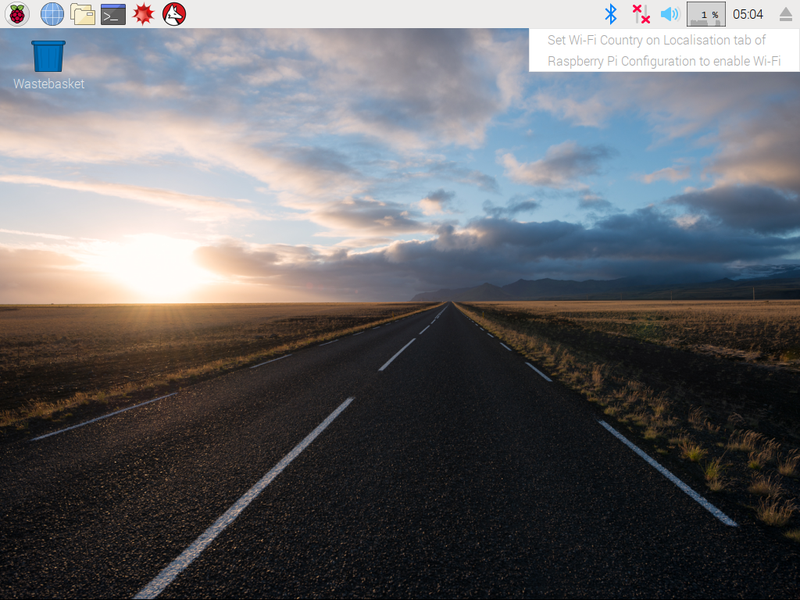
內容目錄
安裝 Raspbian 2018-03-13 的映像檔 WiFi 預設沒有顯示
當拿到 Pi 3B+ 以後,如果安裝目前最新版(2018-03-13)的映像檔開機後,會發現看不到這次改版最大的 WiFi 裝置。
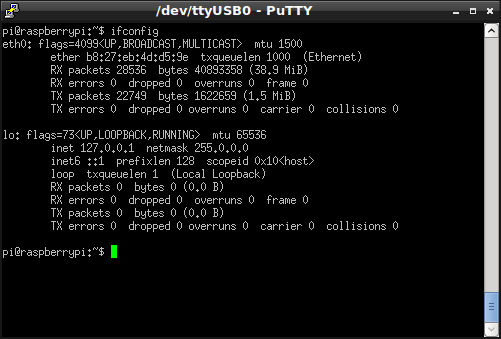
如果從指令列 ifconfig 也會發現找不到內建的網卡。
查詢一下原來這次的 release notes 把 wpa_supplicant.conf 的國碼設定拿掉了。
2018-03-13:
* Raspberry Pi 3 B+ support
* WiFi is disabled until wireless regulatory domain is set (Pi 3 B+ only)
- The domain can be done through 'Raspberry Pi Configuration' (rc_gui),
'raspi-config' or by setting 'country=' to an appropriate ISO 3166
alpha2 country code in /etc/wpa_supplicant/wpa_supplicant.conf.
啟用 Pi 3B+ 的 WiFi 方法
可以從 sudo raspi-config 選單中設定 WiFi 的國碼即可,步驟如下。
4 Localisation Options > I4 Change Wi-fi Country > TW Taiwan
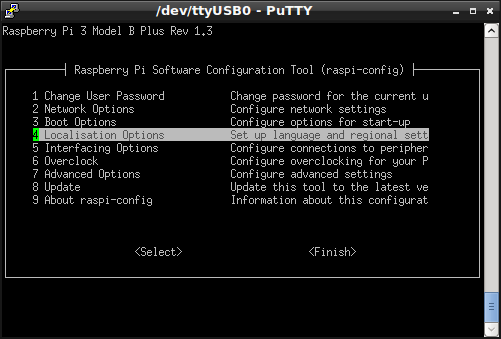
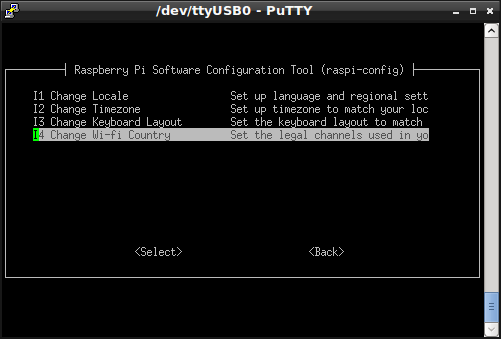
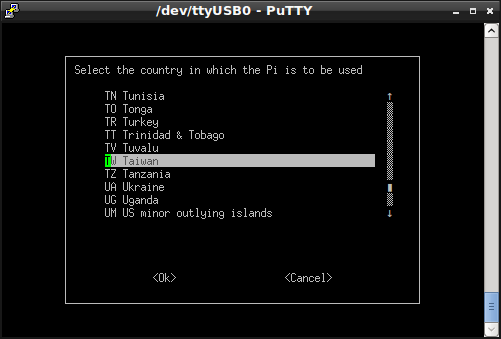
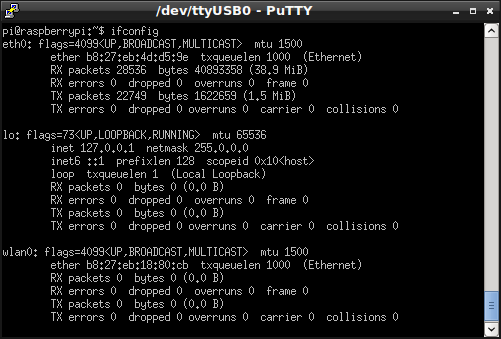
完成後再執行 ifconfig 就可以看到 wlan0 出來了。
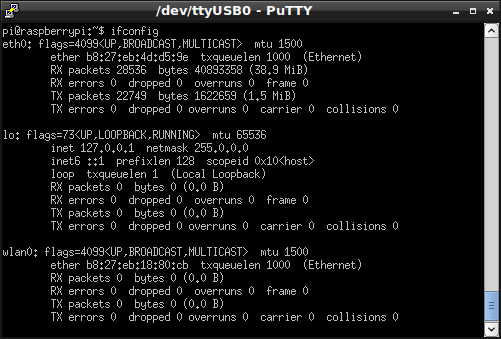
可以用 iw dev 查看支援的頻段,有到 5GHz 了。
$ iw dev phy#0 Unnamed/non-netdev interface wdev 0x2 addr ba:27:eb:18:80:cb type P2P-device txpower 31.00 dBm Interface wlan0 ifindex 3 wdev 0x1 addr b8:27:eb:18:80:cb type managed channel 165 (5825 MHz), width: 20 MHz, center1: 5825 MHz txpower 31.00 dBm
還有 iw list 查看支援的模式。
$ iw list Supported interface modes: * IBSS * managed * AP * P2P-client * P2P-GO * P2P-device
使用 RFKill 子系統檢查 RF 狀態
如果設定完國碼還看不到 wlan0 這張網卡的話,可以用 rfkill list 確認無線的啟用狀況,看是被軟體或硬體的設定擋住。
$ sudo rfkill list 0: phy0: Wireless LAN Soft blocked: yes Hard blocked: no 1: hci0: Bluetooth Soft blocked: no Hard blocked: no
如果是 phy0 是 Soft blocked: yes,可以用 rfkill unblock wifi 啟用 WiFi 即可。
$ sudo rfkill unblock wifi $ sudo rfkill list 0: phy0: Wireless LAN Soft blocked: no Hard blocked: no 1: hci0: Bluetooth Soft blocked: no Hard blocked: no
另外,原本在 Jessie 使用的 ifconfig wlan0 up,在 Scretch 也不能用了,會出現這樣的訊息。
$ sudo ifconfig wlan0 up SIOCSIFFLAGS: Operation not possible due to RF-kill
要改為下面的方式啟用/停用網路裝置。
$ ip link set wlan0 up $ ip link set wlan0 down
或是啟用/停用內建的 WiFi 裝置。
$ sudo rfkill block 0 $ sudo rfkill unblock 0
更多有關 /etc/wpa_supplicant/wpa_supplicant.conf 的參數可以參考這篇。
啟用 Pi 3B+ 的 WiFi 參考資料
* New Pi3B+ Wireless issues
* Wifi on Raspberry Pi 3
* wpa_supplicant.conf
發佈留言